这篇文章的分割线以下文字内容由 ChatGPT 生成(我稍微做了一些文字上的调整和截图的补充),我review并实践后觉得内容没有什么问题,由此和大家分享。
假如你想通过 git clone git@10.12.5.19:your_project.git 命令将 git 服务器上的项目repo克隆到本地,但是遇到了需要输入 git@10.12.5.19's password: 的问题,那么请往下看。
这是一条用引用表达的分割线
当你尝试通过 SSH 克隆 Git 项目时,提示输入 git@10.12.5.19's password: ,这时可以通过配置 SSH 公钥认证 来实现自动免密码登录。
- 生成 SSH 密钥(如果还没有):
在本地机器上运行以下命令生成 SSH 密钥对:
ssh-keygen -t rsa -b 4096 -C "your_email@example.com"
按照提示操作,生成的密钥默认保存在 ~/.ssh/id_rsa 和 ~/.ssh/id_rsa.pub。
- 将公钥添加到 GitLab 服务器:
复制生成的公钥内容:
cat ~/.ssh/id_rsa.pub
登录到 GitLab 服务器(通过 Web 界面),然后在账户设置中找到 “SSH Keys” 选项(点击用户头像 -> preferences -> SSH Keys),将公钥粘贴进去。
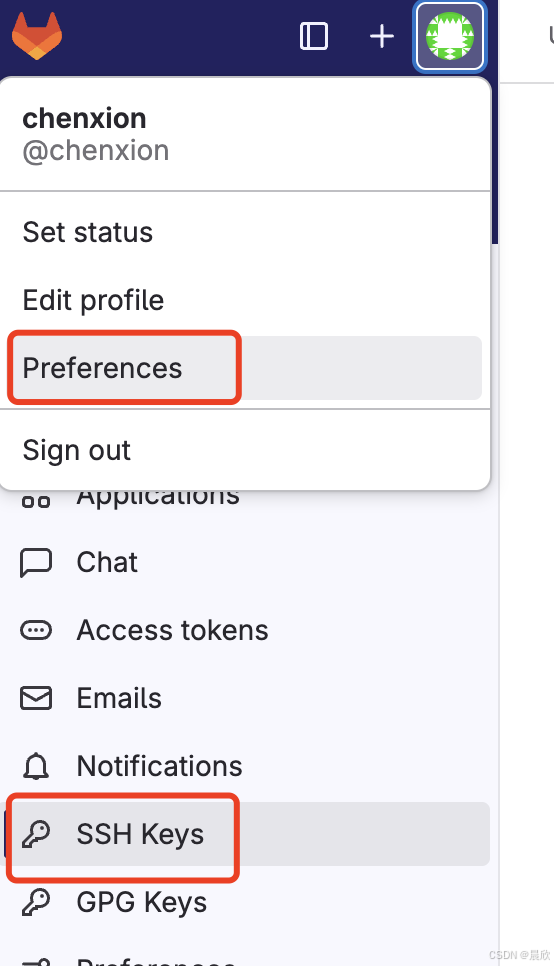
- 测试 SSH 连接:
使用以下命令测试 SSH 连接是否成功:
ssh git@10.12.5.19
如果配置正确,你应该可以直接连接到服务器,而不会被要求输入密码。
- 使用 SSH URL 克隆项目:
之后,使用 SSH URL 克隆项目:
git clone git@10.12.5.19:your_project.git
总结
如果不想每次都输入密码,最好配置 SSH 公钥。Git 服务器更常使用公钥认证而不是密码认证。如果你没有公钥,可以联系管理员询问是否有密码,或者按照上面的步骤配置 SSH 公钥以简化认证流程。





















 2057
2057

 被折叠的 条评论
为什么被折叠?
被折叠的 条评论
为什么被折叠?








